간편한 공유 및 재생을 위해 MPC를 MP3로 변환하는 방법 안내
"MPC 비트를 만들어 봤는데 친구가 다운로드를 했는데도 재생할 수 없다고 합니다." 같은 경우라면 MPC를 더 높은 호환성을 갖춘 MP3로 변환하는 것이 필요합니다. MPC는 고품질의 무손실 오디오 형식으로 알려져 있지만 MP3는 모든 장치와 플랫폼에서 더 나은 재생과 공유를 위해 유용합니다. 더 자세히 알아보려면 MPC를 MP3로 변환하는 전체 과정을 살펴보고 이 기사에서 MPC 오디오 파일을 변환해야 하는 이유를 이해하세요!
가이드 목록
MPC 파일을 MP3로 변환해야 하는 이유는 무엇입니까? 간편한 공유 및 재생을 위해 MPC를 MP3로 변환하는 방법 MPC 영상을 MP3로 변환하는 2가지 무료 온라인 도구 MPC를 MP3 음악으로 변환하는 방법에 대한 FAQMPC 파일을 MP3로 변환해야 하는 이유는 무엇입니까?
변환 작업을 시작하기 전에 잠시 시간을 내어 MPC를 MP3로 변환해야 하는 이유를 이해하십시오. MPC 파일은 Musepack 압축으로 인코딩된 오디오 파일입니다. 고품질을 유지하면서 오디오를 전달하는 데 필요한 데이터를 줄이는 고급 기술을 활용합니다. 또한 MPC는 다른 MPC에 비해 크기가 작으므로 저장 공간이 제한적인 경우 이 형식이 이상적인 선택입니다.
그러나 많은 장점이 있지만 단점도 예상됩니다. MPC 파일은 널리 지원되지 않습니다. 이는 많은 장치나 플랫폼에서 호환성 문제가 발생함을 나타냅니다. MPC를 보편적으로 호환되는 형식인 MP3로 변환해야 하는 이유가 여기에 있습니다. 고품질 변환을 달성하려면 다양한 설정과 기능을 제공하는 아래 변환기를 따라가면 됩니다. 따라서 여러 장치 및 플랫폼에서 오디오 파일을 공유하고 재생해도 문제가 발생하지 않습니다.
간편한 공유 및 재생을 위해 MPC를 MP3로 변환하는 방법
MPC 파일의 고품질 변환 프로세스를 얻으려면 다음과 같은 신뢰할 수 있는 변환기를 사용하세요. AnyRec Video Converter 엄청 많이 나오네요! 1000개 이상의 형식과 장치를 지원하는 초고속 변환 소프트웨어입니다. MPC를 MP3로 변환하는 것 외에도 MP4를 MP3로, M4A를 MP3로 변환하는 등의 작업을 수행할 수 있습니다. 사용자 정의 설정으로 원래 품질을 유지하므로 변환 중 품질 손실에 대해 걱정할 필요가 없습니다. MP3로 변환해야 하는 MPC 파일이 많은 경우 일괄 변환이 큰 도움이 될 것입니다. 끝없는 기다림 없이 모든 오디오 파일을 50배속으로 변환하세요.

원하는 대로 MPC를 MP3 및 기타 1000개 이상의 인기 있는 오디오/비디오 형식으로 변환하세요.
Batch는 50배 더 빠른 속도로 오디오 파일을 초고속으로 변환합니다.
MPC 비트 다듬기 및 병합 등과 같은 기본 편집 기능을 제공합니다.
변환된 MPC 파일을 더 많은 플랫폼으로 직접 내보내거나 공유하세요.
1 단계.AnyRec Video Converter를 무료로 다운로드한 후 실행하세요. 메인 화면의 다양한 옵션 중에서 "변환기" 탭으로 이동하세요. 그런 다음 "파일 추가" 버튼을 클릭하여 MPC 파일을 가져옵니다. 쉽게 끌어서 놓을 수도 있습니다.
2 단계.그런 다음 "모두 변환" 메뉴 목록으로 가서 "오디오" 섹션을 클릭하세요. 그런 다음 MPC를 MP3 형식으로 변환하려면 "MP3"를 선택해야 합니다.

3단계.모든 형식에는 맞춤형 오디오 프로필이 있습니다. 변경하려면 "사용자 정의 프로필" 버튼을 클릭하세요. 여기에서 인코더, 샘플 속도, 비트 전송률 등을 조정할 수 있습니다. 변경 사항을 저장하려면 "새로 만들기"를 클릭하세요.

4단계.메인 화면으로 돌아가서 파일의 이름과 대상을 설정할 수 있습니다. 나중에 변환된 MPC를 MP3로 변환하는 프로세스를 시작하려면 "모두 변환"을 클릭하세요.

MPC 영상을 MP3로 변환하는 2가지 무료 온라인 도구
고급 기능을 갖춘 안정적인 소프트웨어를 사용하면 MPC를 MP3로 변환할 수 있는 품질을 얻을 수 있습니다. 그래도 무료 온라인 도구를 능가하는 것은 없습니다. 아래에는 MPC를 MP3로 무료로 변환할 수 있는 두 가지 최고의 온라인 도구가 나와 있습니다.
1. AnyRec 무료 MP3 변환기
이 온라인 MPC-MP3 변환기를 사용하면 비용을 지불하거나 가입하지 않고도 성공적으로 작업을 얻을 수 있습니다. 여러 MPC 파일 또는 기타 파일을 변환하려는 경우 일괄 변환 기능을 사용하여 변환할 수 있습니다. MP3 변환 외에도 AAC, M4A, WMA, WAV 등을 지원합니다. 온라인 도구임에도 불구하고 MPC에서 MP3로 변환한 후에도 고품질 출력을 보장합니다.
1 단계.로 이동 AnyRec 무료 MP3 변환기 공식 페이지에서 큰 "변환할 파일 추가" 버튼을 클릭하여 MPC 파일을 엽니다. 처음 사용하는 경우 클릭 시 먼저 "런처"를 설치해야 합니다. 매우 빠르게 처리될 것입니다.
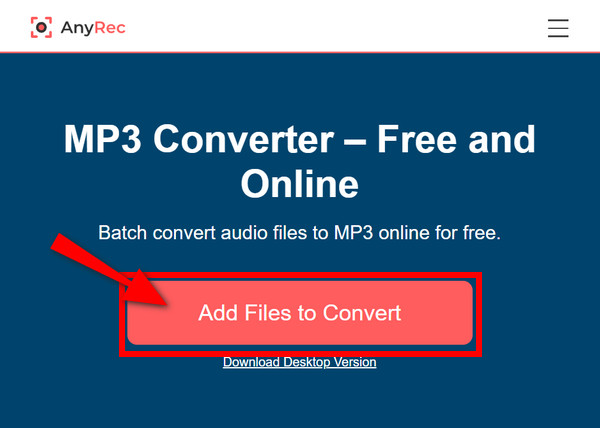
2 단계.MPC 파일을 가져오면 팝업 창으로 이동됩니다. .mpc를 .mp3로 변환하려면 다양한 오디오 형식 중에서 아래의 "MP3" 라디오 버튼을 선택했는지 확인하세요.
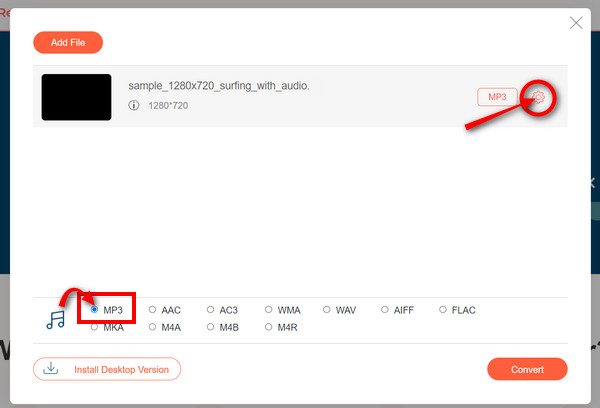
3단계.오디오 설정을 조정하려면 파일 오른쪽에 있는 "설정" 버튼을 클릭하세요. "확인" 버튼을 클릭하여 저장하세요. 모든 사항을 정한 후 "변환" 버튼을 클릭하여 변환된 MPC를 MP3 파일로 저장하세요.
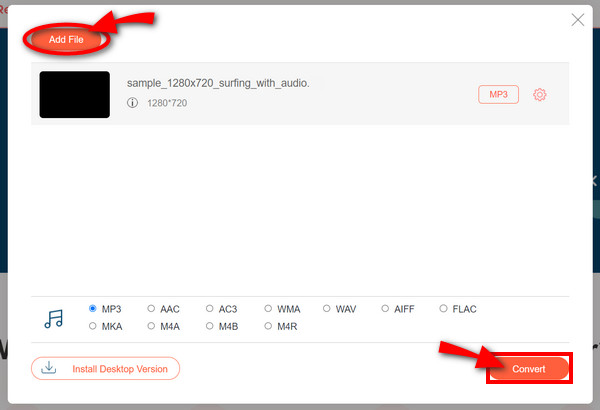
2. OnlineConvertFree.com
OnlineConvertFree는 MPC를 MP3로 변환하는 간단한 절차를 제공합니다. 파일을 메인 페이지로 끌어다 놓은 다음 250개 이상의 형식으로 변환할 수 있습니다. 등록이나 결제 없이 모두 실행 가능합니다. 또한, 변환하는 즉시 파일이 서버에서 삭제되므로 보안이 이 온라인 도구의 최우선 순위 중 하나입니다.
1 단계.웹 브라우저에서 "OnlineConvertFree MPC 변환기"를 직접 검색하세요. 이미 페이지를 입력한 경우 중앙에 있는 "파일 선택" 버튼을 클릭하여 MPC 파일을 엽니다.
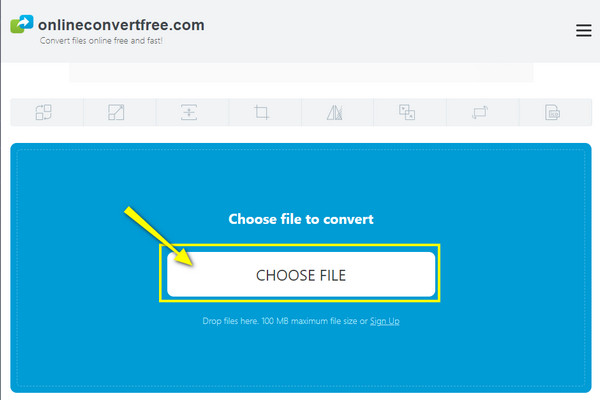
2 단계.이 도구는 추가된 MPC 파일을 처리합니다. 완료되면 "추가" 메뉴 목록으로 이동하여 형식을 선택합니다. "오디오" 섹션에서 "MP3"를 선택하세요.
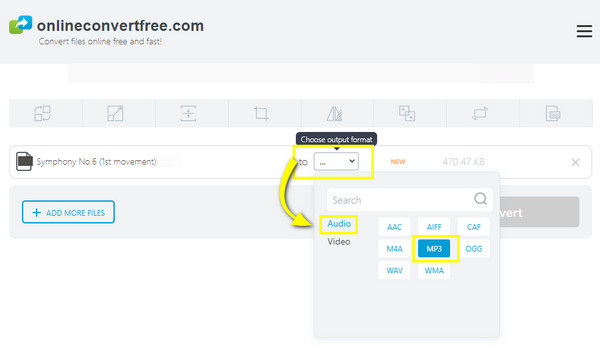
3단계.변환된 MPC를 MP3 파일로 저장하려면 "변환" 버튼을 클릭하고, 변환할 파일을 더 추가하려면 "파일 추가"를 클릭하세요. 그 후에는 다음을 수행할 수 있습니다. iMovie에 음악과 노래 추가하기, 원하는 대로 추가 편집을 수행합니다.
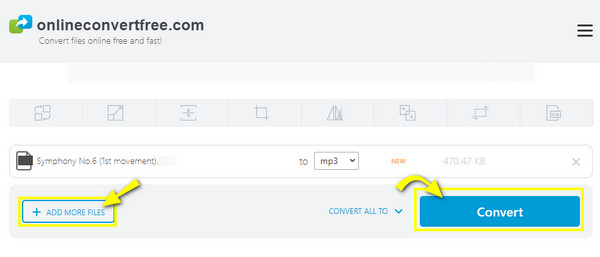
MPC를 MP3 음악으로 변환하는 방법에 대한 FAQ
-
MPC 파일에 이상적인 다른 형식은 무엇입니까?
MP3 외에도 MPC 파일은 변환기가 이 형식 변환을 지원하는 경우 WAV, OGG, M4A 등으로 변환할 수 있습니다.
-
MPC 파일 재생을 지원하는 미디어 플레이어는 무엇입니까?
여러 장치와 플랫폼은 MPC 파일을 지원하지 않지만 VLC Media Player, Winamp, Jet Audio 등을 포함한 일부 앱은 MPC를 열 수 있습니다.
-
Mac에서 MPC를 MP3로 변환할 수 있나요?
예. Mac 사용자는 HIVO 프로그램을 활용하여 MPC를 MP3로 변환할 수 있습니다. 누구나 이 소프트웨어를 사용하여 Mac에서 원활한 변환 프로세스를 수행할 수 있습니다.
-
MP3로 변환할 수 없는 MPC 파일은 어떻게 처리하나요?
이와 같은 경우 MPC 파일이 지원되지 않는 형식으로 인코딩될 수 있으므로 MP3 변환 작업을 수행하기 전에 WAV 또는 FLAC로 변환해야 합니다.
-
변환 외에 완성된 MPC 비트를 MP3로 어떻게 이동합니까?
레코더를 통해 MPC를 녹음한 다음 MP3 형식으로 내보낼 수도 있고, Audacity를 사용하여 녹음한 다음 WAV로 내보내고 iTunes에서 열어 MP3로 변환할 수도 있습니다.
결론
MPC를 MP3로 변환하면 호환성 문제 없이 다양한 장치와 플랫폼에서 음악 컬렉션을 완전히 즐길 수 있습니다. 신뢰할 수 있는 소프트웨어, 온라인 도구 등 논의된 옵션을 사용하면 품질이 저하되지 않도록 할 수 있습니다. 하지만 보다 확실한 변환 절차를 위해서는 소프트웨어를 선택하세요. AnyRec Video Converter. 초고속으로 원본 품질을 손상시키지 않고 MPC를 MP3로 변환할 수 있습니다. 또한 MPC를 MP3 및 기타 여러 형식으로 변환하면서 다른 기능도 즐길 수 있습니다. 지금 이 소프트웨어를 사용하여 자신감 있고 편리하게 변환하세요!
